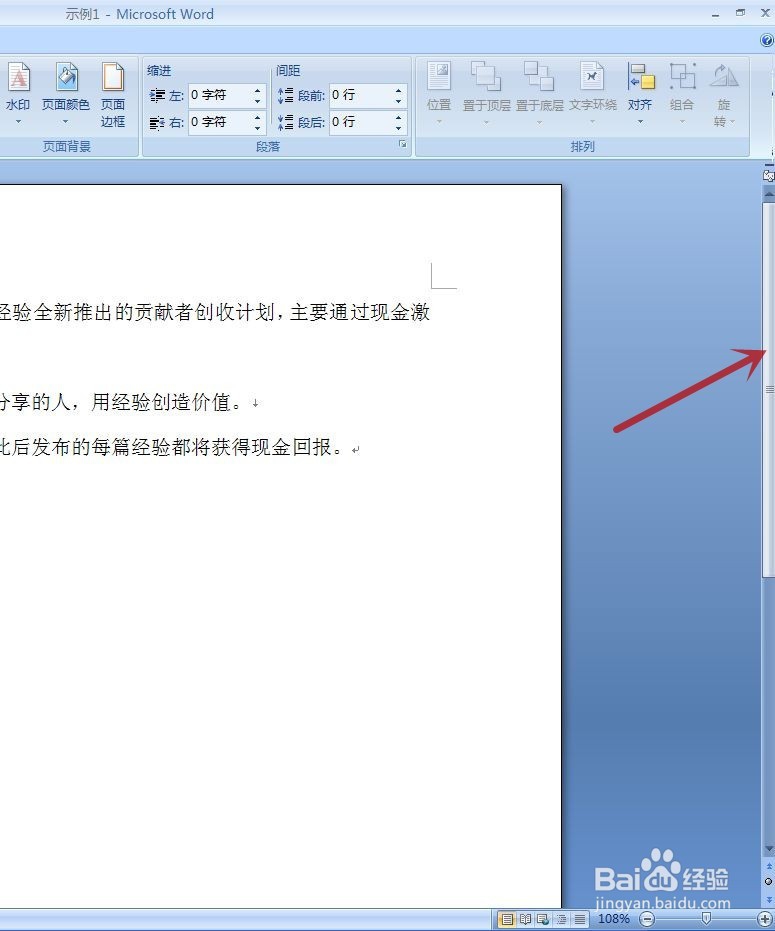1、打开一个示例的文档,可见右侧本来有的滚动条不见了(图中红框)
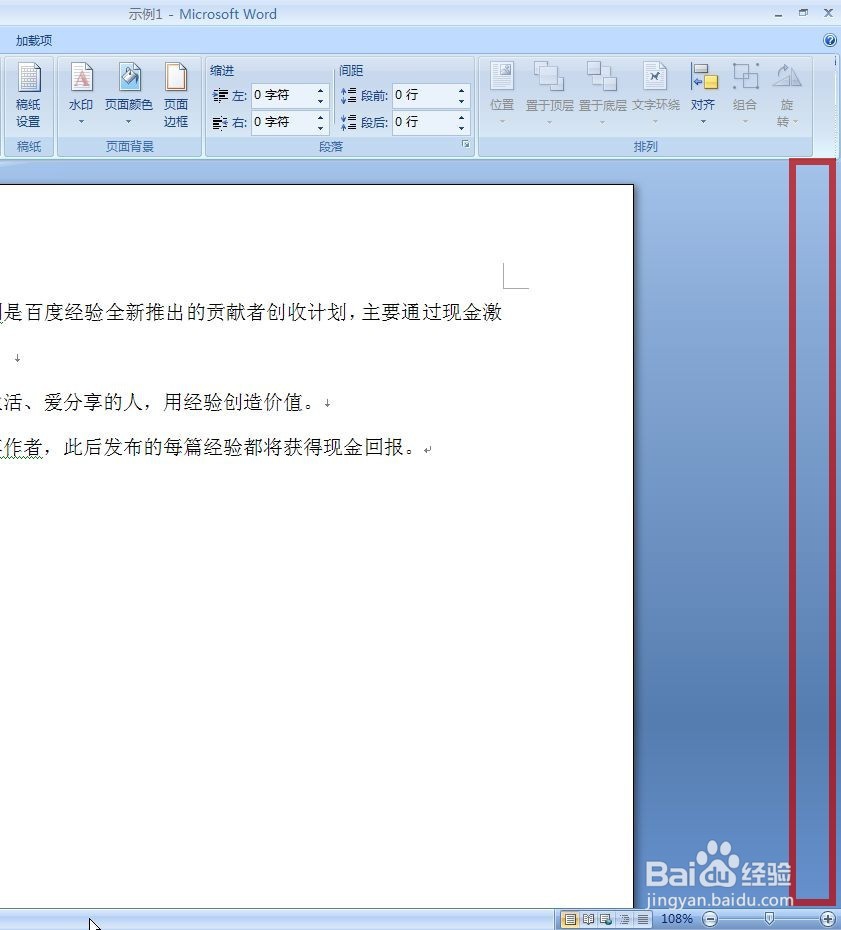
2、用鼠标左键单击左上角的“Office 按钮”(图中红色箭头所指)
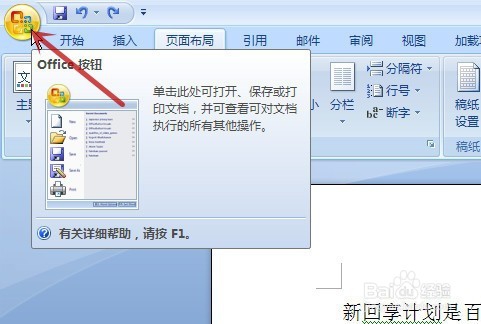
3、在弹出的菜单中,用鼠标左键单击“Word 选项”(图中红色箭头所指)

4、点击“高级”(图中红色箭头所指)
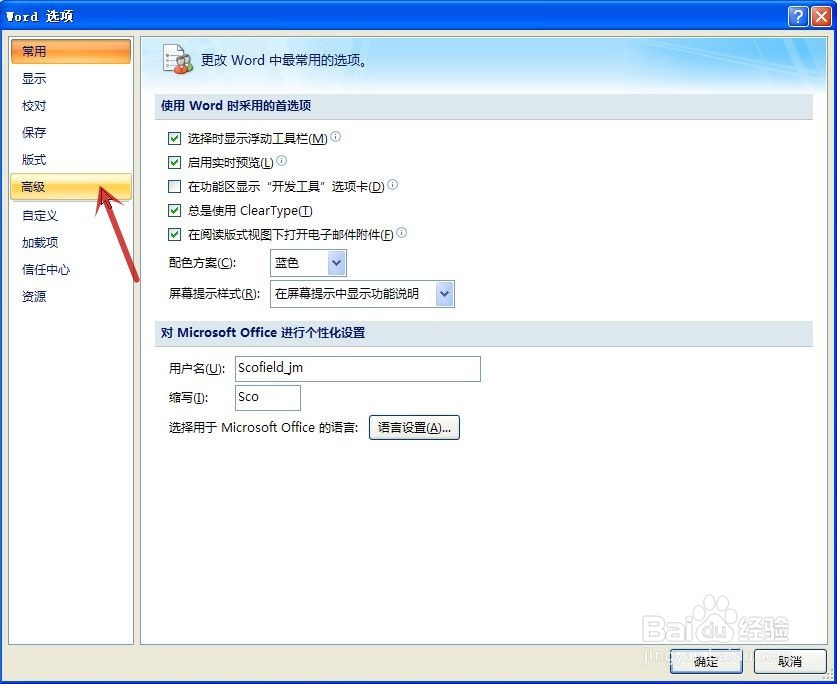
5、利用右侧的滑动条(图中红色箭头所指)向下滑动,寻找“显示”栏(图中红框),勾选“显示水平滚动条”、“显示垂直滚动条”前的方框(图中蓝框),再点击“确定”(图中蓝色箭头所指)
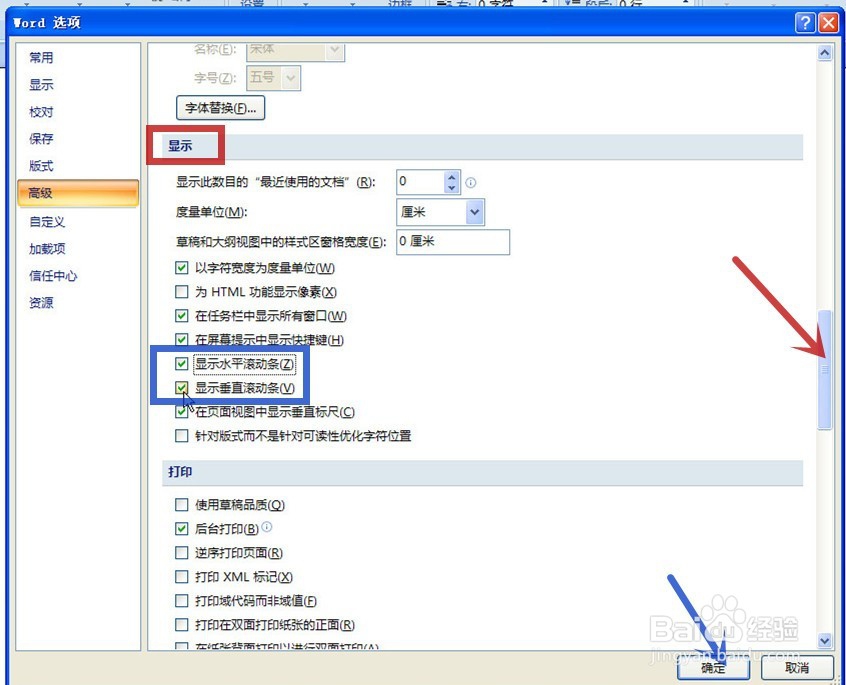
6、回到文档,可见右侧的垂直滚动条已显示出来完成设置
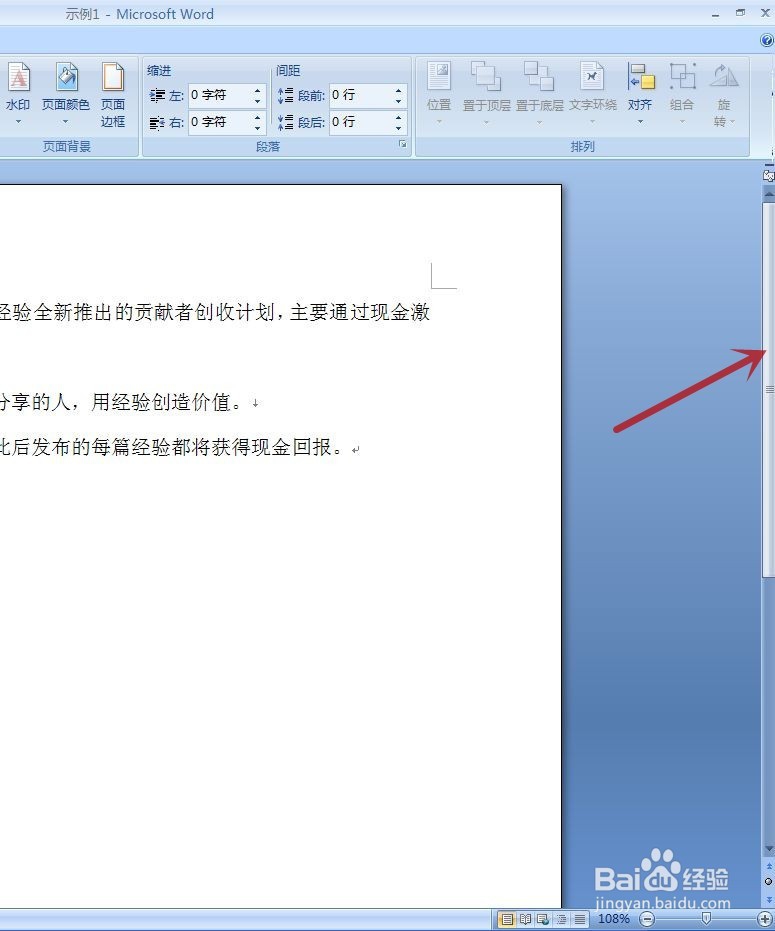
1、打开一个示例的文档,可见右侧本来有的滚动条不见了(图中红框)
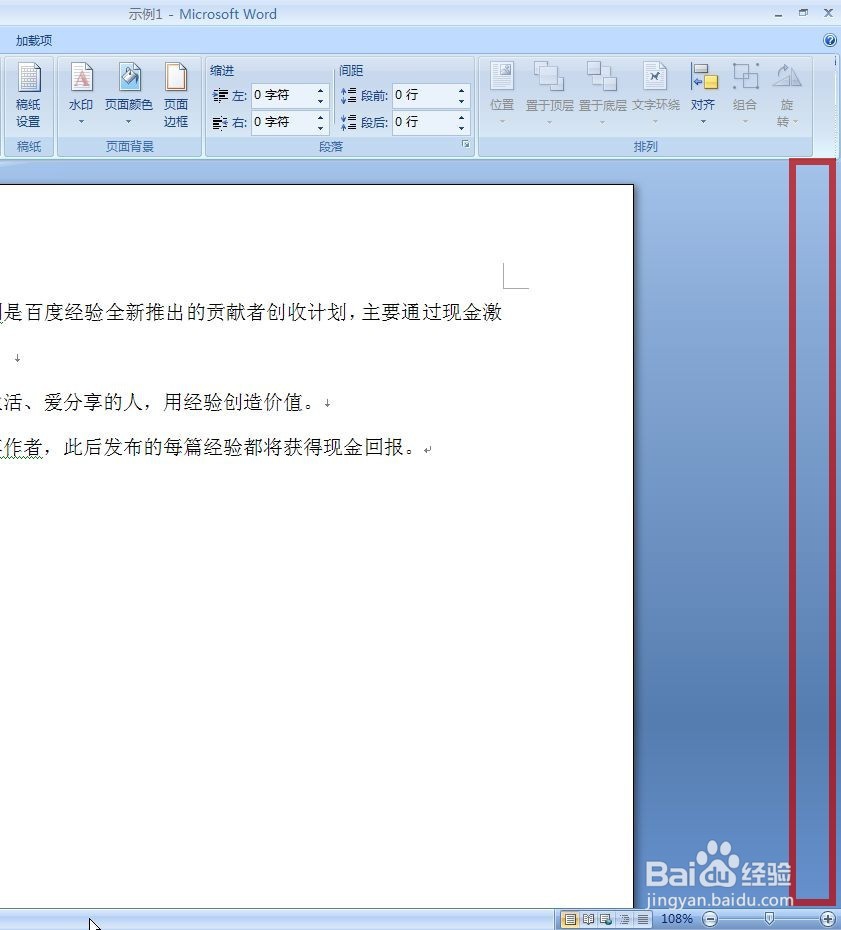
2、用鼠标左键单击左上角的“Office 按钮”(图中红色箭头所指)
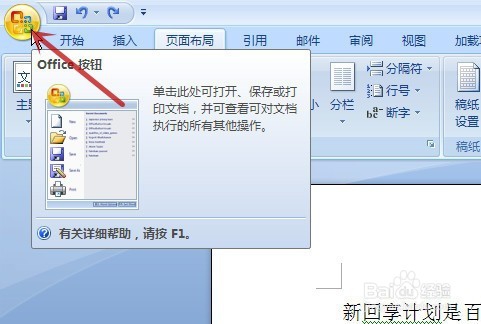
3、在弹出的菜单中,用鼠标左键单击“Word 选项”(图中红色箭头所指)

4、点击“高级”(图中红色箭头所指)
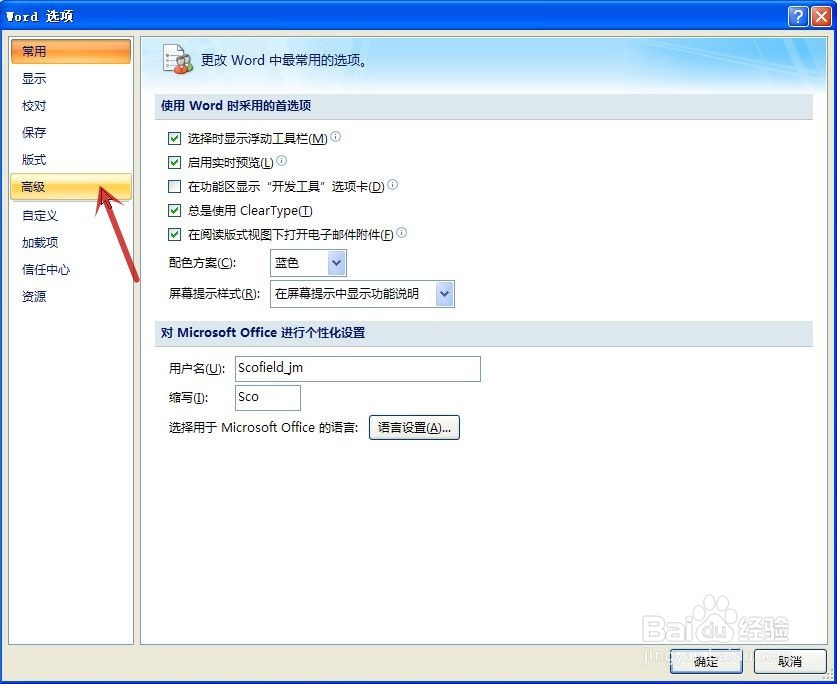
5、利用右侧的滑动条(图中红色箭头所指)向下滑动,寻找“显示”栏(图中红框),勾选“显示水平滚动条”、“显示垂直滚动条”前的方框(图中蓝框),再点击“确定”(图中蓝色箭头所指)
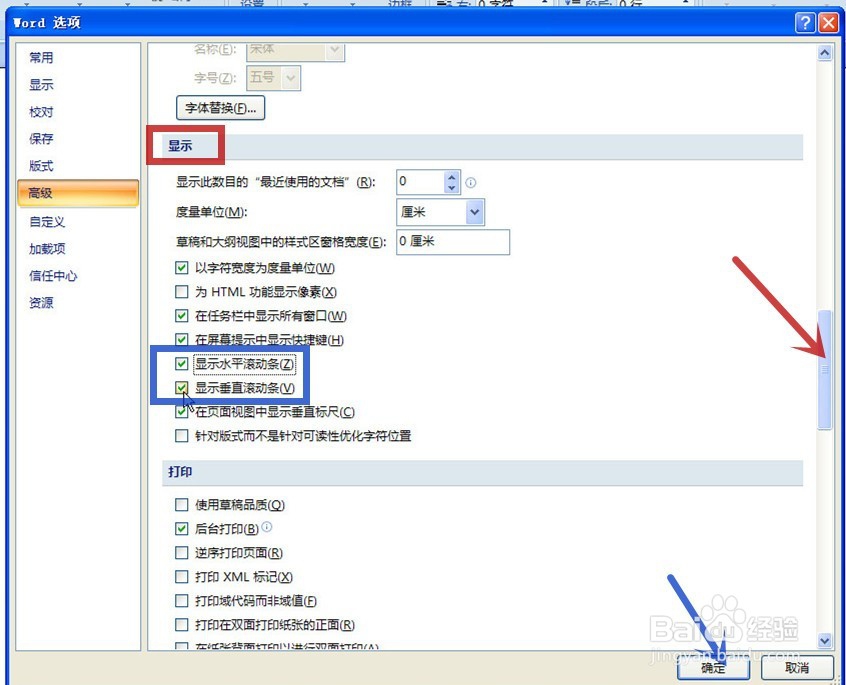
6、回到文档,可见右侧的垂直滚动条已显示出来完成设置